
Innholdsfortegnelse:
- Forfatter John Day [email protected].
- Public 2024-01-30 11:22.
- Sist endret 2025-01-23 15:02.

Vi vil bruke en Nokia 5110 -skjerm, digital temperaturmodul og en Arduino Uno for å lage dette. En 9V jack med ledninger, ikke en fat, er også nødvendig, sammen med en bryter og ledninger.
Et loddejern kan være nødvendig, men du kan også bare vri ledninger.
Trinn 1: Kabling


Ta først den digitale temperaturmodulen og Arduino.
Koble sensoren på denne måten:
A0 til Arduino pin A0, G til bakken, + til 5V, og D0 til Pin 3.
Sensoren som brukes er fra Elegoo Sensor V2 -settet, men jeg antar at disse er ganske vanlige. Et bilde er vedlagt.
Trinn 2: Sensorkalibrering
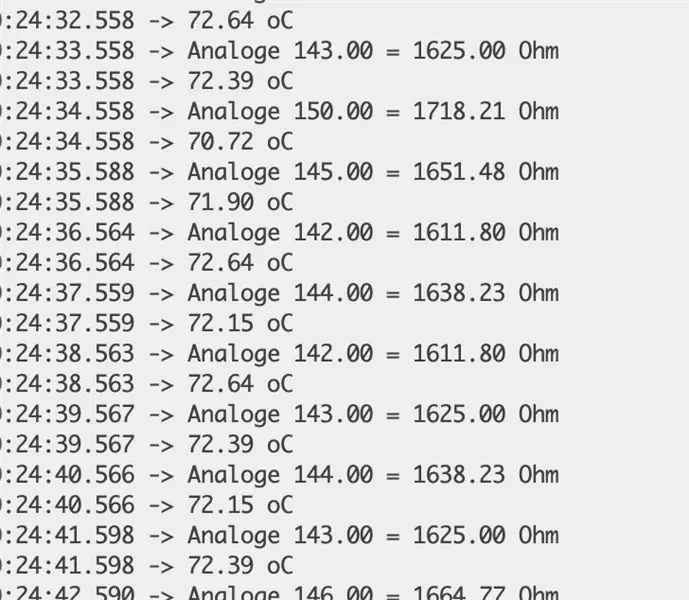
Ikke alle sensorer er perfekte til deteksjon- det kan hende du må fikle litt med dem!
Koble Arduino til datamaskinen.
En.txt -fil inneholder koden for sensorkalibrering ovenfor.
(Vær oppmerksom på at denne koden ikke er min eiendom, men elegoo's. Denne koden finner du her:
. Txt -filen er ikke skadelig programvare. Det er ren tekst og teksten blir kopiert til din Arduino IDE.
Kjør koden, og åpne Serial Monitor.
Ta en guide, dette kan være en kommersiell temperaturmåler, en termostat eller vekselstrøm.
Det er et potensial med fin presisjon på sensoren. Ta en liten skrutrekker og juster den til temperaturen på vekselstrømmen.
Som vist på det andre bildet, ga sensoren min målinger på 70 grader C!
Trinn 3: Koble til skjermen

Dette er en ledningsguide fra Last Minute Engineers som jeg fulgte. Men i stedet for pin 3 brukte jeg pin 2 ettersom 3 allerede var i bruk.
Det er 8 pins.
Koble RST til pin 2, CE til 4, DC til 5, DIR til 6, CLK til 7. VCC trenger ikke å være tilkoblet som BL er for bakgrunnsbelysning og driver også skjermen. Hvis du imidlertid ikke ønsker å bruke bakgrunnsbelysningen, må du koble VCC til strøm.
Begge skal være koblet til 3,3v. GND går til jorden.
Trinn 4: Send inn koden

Denne gangen, den faktiske koden!
En.txt -fil er igjen vedlagt.
Vær oppmerksom på at det ikke er noen automatiske oppdateringer, og du må inkludere en knapp for å tilbakestille Arduino.
Beklager, jeg er fortsatt en nybegynner.
Denne koden har C- og F -temperaturer.
Nå, bruk dette!
Å ja, og glemte også å si …
Den oppdateres hvert tiende sekund, men kunne ikke finne ut hvordan jeg skulle fjerne den hver oppdatering …
Beklager … trykk på reset … og gi meg beskjed hvis du finner en løsning!
Trinn 5: Batteri
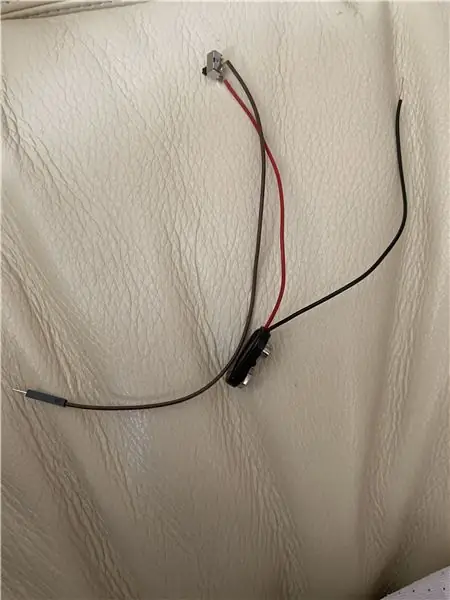
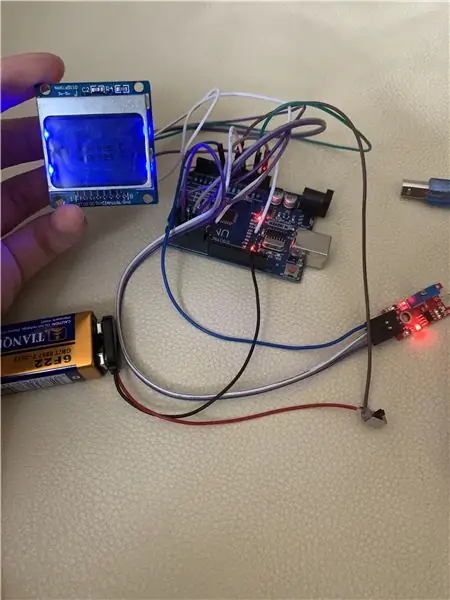
For å spare plass, bruker vi VIN -pinnen.
Fest også en bryter for å slå Arduino på og av.
Tilsynelatende var det for hardt å vri ledninger på en liten brødbrett-uvennlig bryter, så jeg loddet på ledningene.
Koble et 9V batteri til klemmen, slå den på med bryteren og den skal fungere!
Vær oppmerksom på at det er 3 pinner på en bryter. Fest stiften til midten og den andre til en av sidene.
Trinn 6: Case

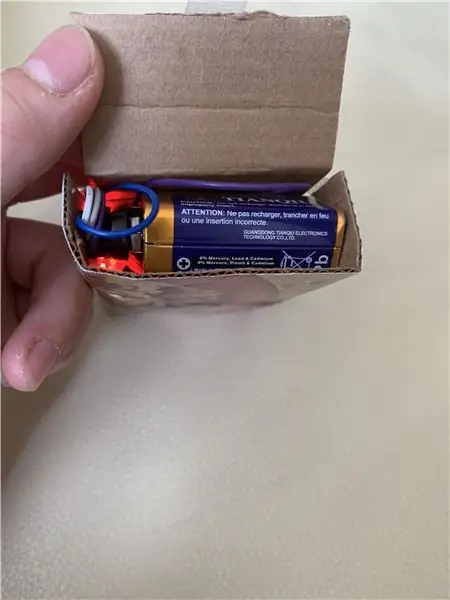
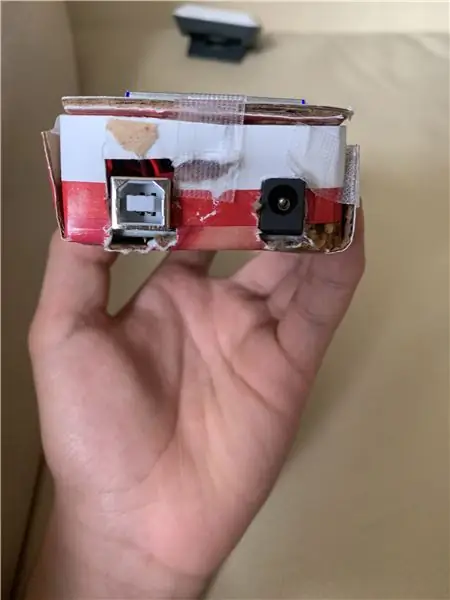
Selvfølgelig vil dette virvaret av ledninger ikke passe. La oss lage en enkel pappkasse for å holde den pen.
Tegn et rektangel som er akkurat nok til å passe til arduinoen. Du legger også til et rom for batteriet.
Vær oppmerksom på at saken min er veldig stygg.
Virkelig skummelt.
Jeg mener, det ser ut som en gameboy.
*trekker på skuldrene*
Jeg bestemte meg for å gjøre de to portene åpne for utvidelse og andre ting jeg måtte kreve med skjermen …
Glad i å lure!
Vær oppmerksom på at for bilde 1, ventet enheten fortsatt på sensorresultat, så ingenting ble vist
REMIKSER:
Jeg fant ikke DHT11 -sensoren min. Ved å bruke det kan du ha både temperatur og fuktighet.
Du kan også gjøre ting som akselerasjon, lysnivåer, UV -nivåer, luftkvalitet, etc.
Å bruke en Arduino Nano ville være mindre, og du kan bruke en LCD over I2C, men I2C fungerte ikke for meg av en eller annen grunn (jeg tror det er et problem med brettet mitt)
Du kan til og med prøve å bruke oppladbare batterier.
Å ja, og hvis du bruker en pulssensor, ville det være en billig måte å sjekke pulsen på.
:)
Anbefalt:
Air - True Mobile Air Guitar (Prototype): 7 trinn (med bilder)

Air - True Mobile Air Guitar (Prototype): Ok, så dette blir en veldig kort instruksjon om den første delen av å endelig komme nærmere en barndomsdrøm for meg. Da jeg var en ung gutt, så jeg alltid på mine favorittartister og band som spilte gitar perfekt. Da jeg vokste opp, var jeg
Pocket Signal Visualizer (Pocket Oscilloscope): 10 trinn (med bilder)

Pocket Signal Visualizer (Pocket Oscilloscope): Hei alle sammen, vi gjør alle så mange ting hver dag. Trenger noen verktøy for hvert arbeid der. Det er for å lage, måle, etterbehandling osv. Så for elektroniske arbeidere trenger de verktøy som loddejern, multimeter, oscilloskop, etc
HRV (Home Air Exchanger) Arduino Controller With Air Economizer: 7 trinn (med bilder)

HRV (Home Air Exchanger) Arduino Controller With Air Economizer: HRV Arduino Controller with Air Economizer Så min historie med dette prosjektet er at jeg bor i Minnesota og kretskortet mitt stekt på LifeBreath 155Max HRV. Jeg ville ikke betale $ 200 for en ny. Jeg har alltid ønsket noe med en luftøkonomiserende synd
Fra en Pocket Phaser til en Pocket Laser: 6 trinn

Fra en Pocket Phaser til en Pocket Laser: I dette prosjektet skal vi konvertere en liten leketøy Star Trek Phaser jeg fant på Barnes & Edel for en laserpeker. Jeg har to av disse fasene, og den ene gikk tom for batteri for lysbiten, så jeg bestemte meg for å konvertere den til en oppladbar laserp
Den kuleste USB L.E.D. Pocket-sized Light (Pocket-sized Entry): 6 trinn

Den kuleste USB L.E.D. Pocket-sized Light (Pocket-Sized Entry): I denne instruksen vil jeg vise deg hvordan du lager en USB-drevet L.E.D. lys som kan foldes bort i størrelsen på en X-it Mints-tinn, og lett kan passe i lommen. Hvis du liker det, husk å + + det og stem på meg i konkurransen! Materialene og
